当前位置:邮箱 >win10系统如何打开隐藏文件夹 >win10如何打开隐藏文件夹 >正文
已解决
win10如何打开隐藏文件(打开隐藏文件选项的方法)
来自网友win10系统如何打开隐藏文件夹提问 提问时间:2022-12-18 21:37:17阅读次数:16
最佳答案
win10如何打开隐藏文件(打开隐藏文件选项的方法)内容都在下面,请亲们详细阅读,祝您开心!
可能每个人的电脑都会有隐藏文件保存在里面,那么如何把它们显示出来呢?方法很简单,也很容易就能学会,下面来看看详细的操作步骤吧。
系统:win10专业版
电脑:联想YOGA 710-14ISK-IFI
1、首先我们用鼠标右键点击开始菜单图标,然后选择文件资源管理器。
2、然后在文件资源管理器界面点击上方的查看,然后点击最右侧的选项。
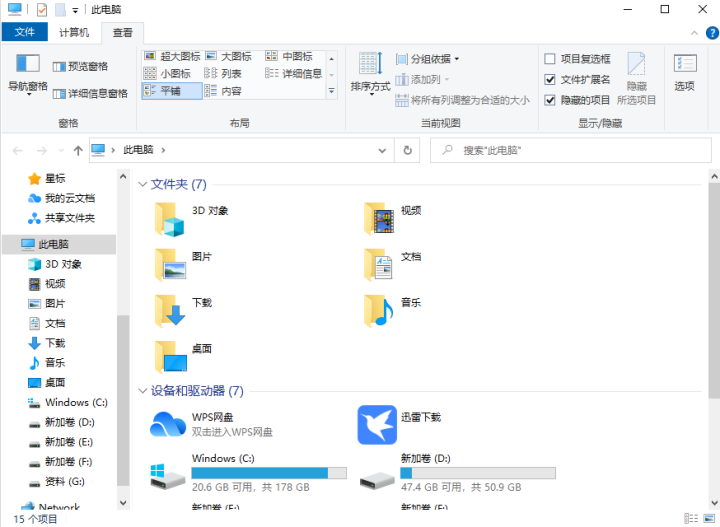
3、在文件夹选项界面里,我们点击最上方的查看。
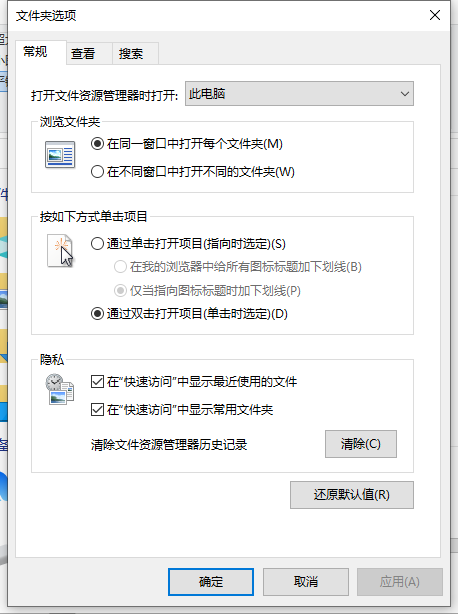
4、然后在下方的高级设置里,下拉找到隐藏文件和文件夹,把显示隐藏的文件、文件夹和驱动器这一选项勾选。
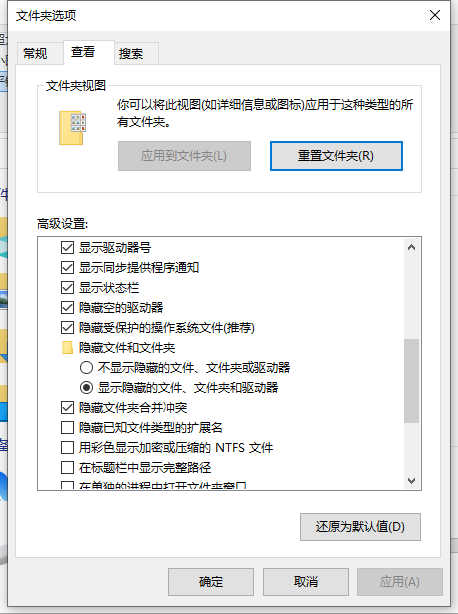
在电脑操作完上述步骤后,就能把电脑隐藏的文件夹显示出来了,这样就可以批量处理被隐藏起来的文件夹,在自己电脑上试试吧。
.jpg)
本文win10如何打开隐藏文件(打开隐藏文件选项的方法)的内容就到这里,感谢大家的支持。
99%的人还看了
相关文章
猜你感兴趣
版权申明
本文"win10如何打开隐藏文件(打开隐藏文件选项的方法) ":http://www.shhksgs.cn/259.html 内容来自互联网,请自行判断内容的正确性。若本站收录的信息无意侵犯了贵司版权,请给我们来信(19581529@qq.com),我们会及时处理和回复
